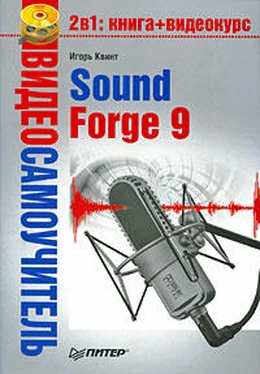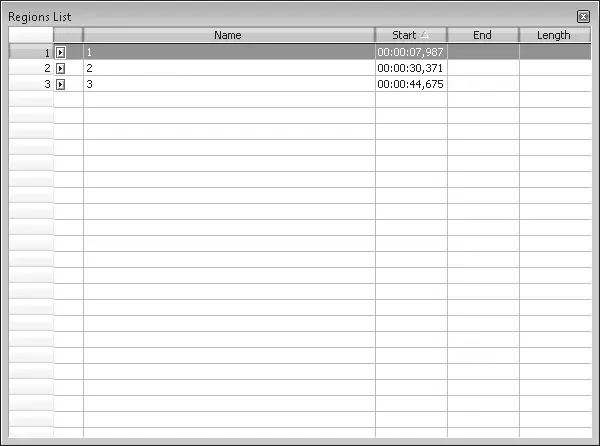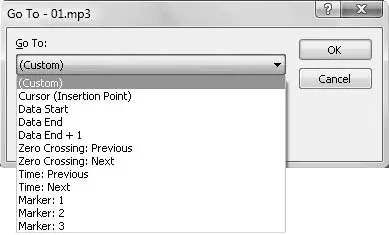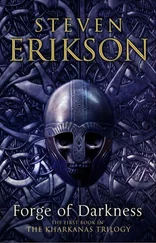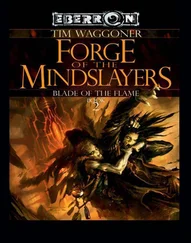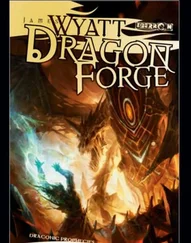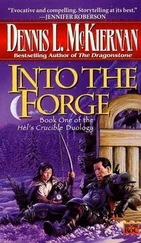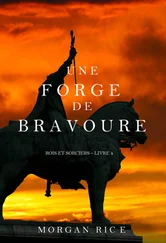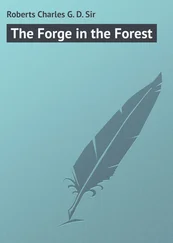4. В полях ввода со счетчиком Start(Начало) и End(Конец) установить временное значение начала области и ее окончания.
5. В поле ввода Name(Имя) указать название области, например Первая область, и нажать кнопку OК– окно Insert Marker/Region(Вставить маркер/Область) закроется, а в области просмотра появится созданная область (рис. 3.16).

Рис. 3.16.Созданная область
Щелчком правой кнопки мыши на квадрате маркера, отмечающего начало выделенной области, открывается контекстное меню (рис. 3.17), в котором можно выбрать пункты редактирования области.

Рис. 3.17.Контекстное меню маркера области
Если выбрать пункт Rename(Переименовать), то появится поле, в котором с клавиатуры можно ввести новое название области. Пункт Select Region(Выделить область) позволяет выделять область, пункт Delete(Удалить) удаляет область.
Щелкните правой кнопкой мыши на выделенной области в области просмотра – появится контекстное меню (рис. 3.18).

Рис. 3.18.Контекстное меню выделенной области в области просмотра
Данное меню позволяет совершать различные действия с областью: копирование, вырезание, масштабирование и др.
Подобным образом можно создавать маркеры и области, которые помогут в работе и облегчат навигацию по файлам данных.
Навигация по файлам данных
Научившись создавать маркеры и области, следует узнать, как осуществлять с их помощью навигацию. Воспользуемся предыдущим примером и создадим три-четыре маркера, присвоив им в качестве имени порядковые номера 1, 2, 3, 4.
Чтобы перейти к определенному маркеру, нужно сделать следующее.
1. Выполнить команду меню View → Regions List(Просмотр → Список областей) – откроется окно Regions List(Список областей) (рис. 3.19).
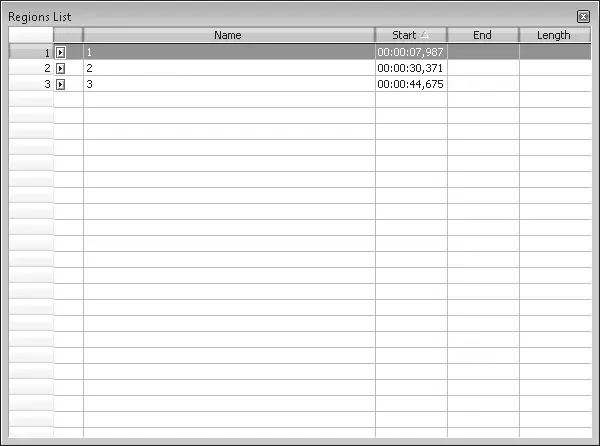
Рис. 3.19.Список областей
2. Выбрать маркер, к которому нужно перейти, щелкнув кнопкой мыши на его названии, – указатель текущей позиции в окне данных перейдет на место, отмеченное выбранным маркером.
Можно перейти к нужному маркеру и другим способом.
1. Выполните команду Edit→ Go To(Редактировать → Перейти к) – откроется окно Go To(Перейти к) (см. рис. 3.10).
2. В раскрывающемся списке Go To(Перейти к) выберите название нужного маркера (рис. 3.20).
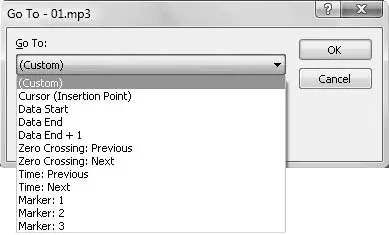
Рис. 3.20.Выбор маркера из раскрывающегося списка Go To (Перейти к)
3. Нажмите кнопку ОК– окно закроется, а указатель текущей позиции в окне данных перейдет в указанное место.
Для навигации по звуковому файлу можно также использовать области.
Для удобства навигации в программе предусмотрена специальная панель Navigation(Навигация) (см. рис. 2.15), содержащая кнопки, дублирующие действие команд меню.
По умолчанию данная панель не отображается в окне программы, как и многие другие панели инструментов. (Как отобразить нужную панель на экране, см. гл. 2, разд. «Панели инструментов».)
Вызвав нужные панели на экран, разместите их так, как вам удобно. Можно сохранить созданную рабочую область, выполнив команду File→ Workspace→ Save As(Файл → Рабочая область → Сохранить как). В открывшемся после этого окне следует указать место и имя сохранения рабочей области. Всегда можно будет загрузить сохраненную область для работы, выполнив команду File→ Workspace → Open(Файл → Рабочая область → Открыть) и указав нужный сохраненный файл.
Масштабирование отображения данных
Данные, отображаемые в области просмотра окна данных, можно масштабировать – уменьшать или увеличивать диаграмму, что позволит более детально рассматривать шумы, помехи и сделает работу более удобной.
В нижней части окна данных (см. рис. 2.2) слева и справа от полосы прокрутки находятся две группы кнопок, на которых изображены знаки плюса и минуса. Правая группа кнопок позволяет увеличивать масштаб диаграммы горизонтально, корректируя значение времени. При нажатии кнопки Zoom In Time(Увеличить масштабирование времени), на которой изображен знак плюса, отображение данных увеличится и станет более детализированным. Кнопка Zoom Out Time(Уменьшить масштабирование времени), на которой изображен знак минуса, позволяет уменьшить отображение.
Читать дальше
Конец ознакомительного отрывка
Купить книгу